Kiểm Tra Phần Mềm Đang Kết Nối Internet Ngầm: Hướng Dẫn Bảo Mật Hệ Thống
Trong thời đại số ngày nay, việc bảo mật hệ thống của bạn không chỉ liên quan đến các tường lửa và phần mềm diệt virus mà còn phải kiểm tra xem liệu có phần mềm nào đang kết nối internet mà bạn không hề hay biết. Những phần mềm này có thể tiêu tốn băng thông, đánh cắp dữ liệu, hoặc thậm chí làm hỏng hệ thống của bạn. Vì vậy, việc kiểm tra các phần mềm đang kết nối internet ngầm là vô cùng quan trọng. Bài viết này sẽ hướng dẫn bạn cách kiểm tra và quản lý các kết nối này để bảo vệ máy tính của bạn.
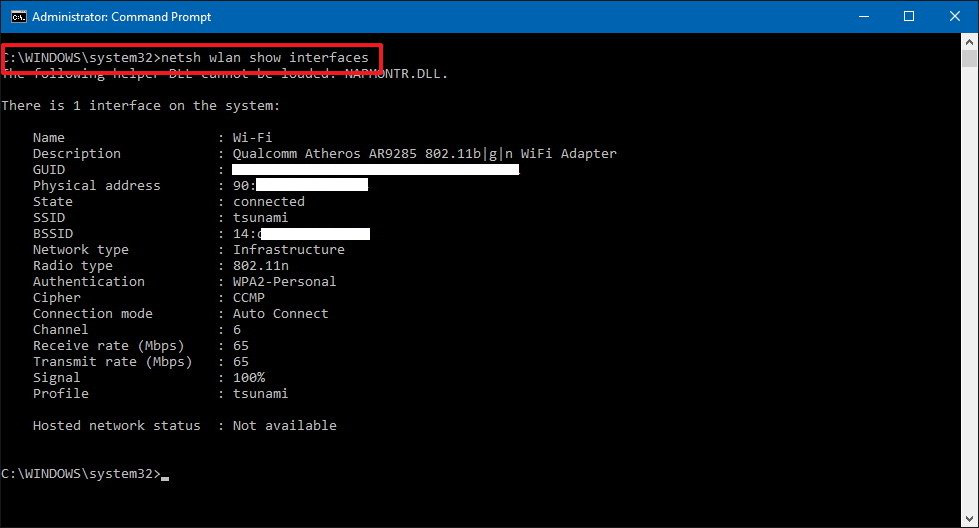
1. Phần Mềm Đang Kết Nối Internet Ngầm Là Gì?
Phần mềm “kết nối internet ngầm” là những ứng dụng hoặc phần mềm đang hoạt động trên máy tính của bạn mà không hiển thị rõ ràng trên màn hình. Chúng có thể tự động kết nối với internet để gửi hoặc nhận dữ liệu mà bạn không hề hay biết. Một số phần mềm này có thể là:
-
Phần mềm quảng cáo (Adware)
-
Phần mềm gián điệp (Spyware)
-
Phần mềm theo dõi hoạt động (Tracking software)
Chúng có thể được cài đặt một cách âm thầm thông qua các phần mềm tải về từ internet hoặc khi bạn cài đặt phần mềm miễn phí. Mặc dù một số phần mềm này có thể không gây hại ngay lập tức, nhưng việc kết nối internet ngầm của chúng có thể làm chậm máy tính của bạn hoặc khiến dữ liệu cá nhân của bạn bị lộ.
2. Cách Kiểm Tra Các Phần Mềm Kết Nối Internet Ngầm
Sử Dụng Task Manager (Trình Quản Lý Tác Vụ)
Một trong những công cụ đơn giản và hiệu quả để kiểm tra các phần mềm đang kết nối internet là Task Manager. Bạn có thể kiểm tra mức độ sử dụng tài nguyên của từng ứng dụng và tìm kiếm các phần mềm nghi ngờ đang kết nối mạng.
Các Bước Thực Hiện:
-
Nhấn Ctrl + Shift + Esc để mở Task Manager.
-
Chuyển đến tab Processes (Quá trình) để xem danh sách các phần mềm đang chạy.
-
Trong tab Performance (Hiệu suất), bạn có thể kiểm tra mức sử dụng mạng của từng ứng dụng.
-
Nếu phát hiện phần mềm nào tiêu tốn quá nhiều băng thông, bạn có thể tắt nó đi hoặc kiểm tra kỹ hơn.
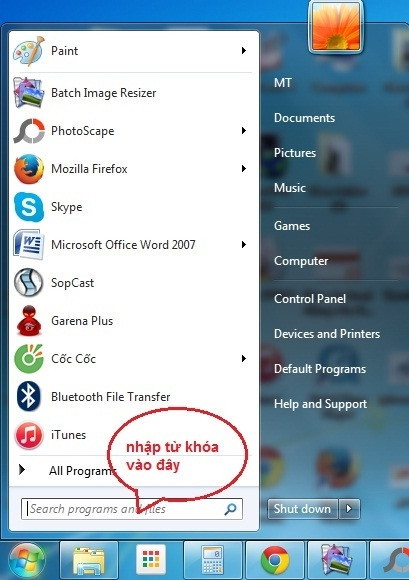
Dùng Phần Mềm Giám Sát Kết Nối Internet
Các phần mềm giám sát kết nối internet có thể giúp bạn phát hiện bất kỳ phần mềm nào đang kết nối mà bạn không biết. Một số công cụ phổ biến là:
-
Wireshark: Đây là một công cụ phân tích mạng mạnh mẽ, giúp bạn theo dõi tất cả các gói dữ liệu đi vào và ra khỏi máy tính của mình.
-
GlassWire: Phần mềm này sẽ cung cấp cho bạn cái nhìn chi tiết về các kết nối mạng của máy tính, cho phép bạn xem những ứng dụng đang sử dụng internet và lượng băng thông mà chúng tiêu thụ.
Kiểm Tra Các Phần Mềm Khởi Động Cùng Windows
Một số phần mềm kết nối internet có thể tự động khởi động cùng với hệ điều hành và chạy ngầm mà không cần bạn phải mở chúng. Để kiểm tra, bạn có thể sử dụng Task Manager hoặc msconfig để kiểm tra các phần mềm khởi động cùng hệ điều hành.
Các Bước Thực Hiện:
-
Mở Task Manager và chuyển đến tab Startup (Khởi động).
-
Tại đây, bạn sẽ thấy danh sách các phần mềm tự động khởi động cùng Windows.
-
Tắt các phần mềm không cần thiết hoặc không rõ nguồn gốc.
3. Cách Ngăn Chặn Phần Mềm Kết Nối Internet Ngầm
Cập Nhật Phần Mềm Diệt Virus
Một số phần mềm gián điệp hoặc phần mềm không mong muốn có thể đã xâm nhập vào hệ thống của bạn. Để bảo vệ máy tính, bạn cần đảm bảo rằng phần mềm diệt virus của mình luôn được cập nhật để phát hiện và loại bỏ các phần mềm độc hại này. Hãy chọn những phần mềm diệt virus uy tín như Bitdefender, Kaspersky, hoặc Norton.
Tắt Các Kết Nối Mạng Bằng Tay
Nếu bạn muốn kiểm tra kỹ hơn các kết nối mạng, bạn có thể sử dụng các công cụ như netstat trên Windows để xem tất cả các kết nối hiện tại.
Các Bước Thực Hiện:
-
Mở Command Prompt (CMD) và gõ netstat -ano để xem tất cả các kết nối mạng.
-
Xem các kết nối đang mở và các port đang được sử dụng.
-
Nếu phát hiện có kết nối đáng ngờ, bạn có thể đóng kết nối đó thông qua Task Manager hoặc Command Prompt.
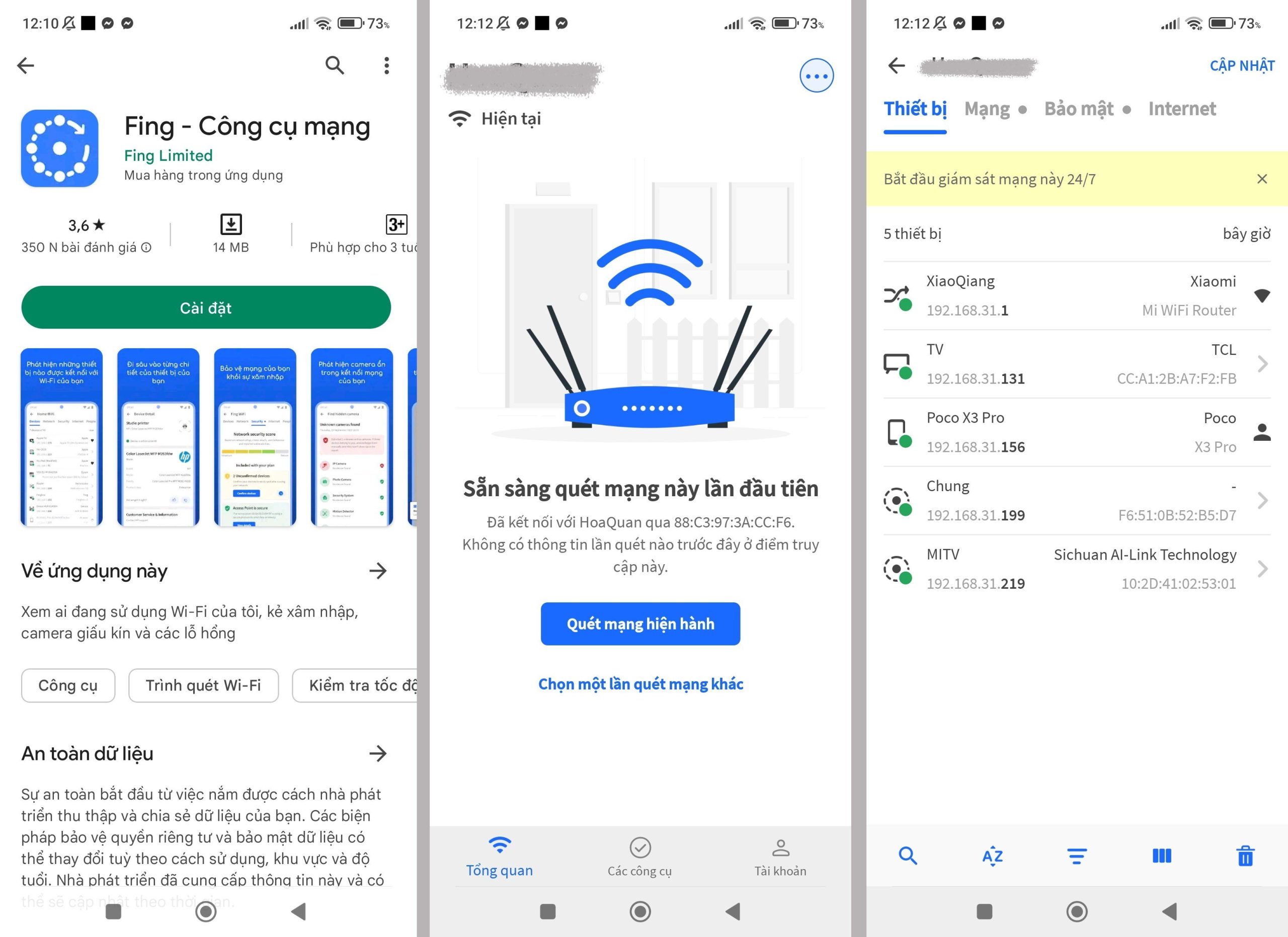
4. Các Công Cụ Giúp Kiểm Tra Phần Mềm Kết Nối Ngầm
Phần Mềm GlassWire
GlassWire là một trong những công cụ giám sát mạng phổ biến, giúp bạn xem mọi hoạt động kết nối internet của máy tính. Nó sẽ hiển thị các ứng dụng đang kết nối với mạng và cung cấp thông tin chi tiết về băng thông.
Wireshark
Wireshark là một công cụ phân tích mạng mạnh mẽ, cho phép bạn theo dõi và phân tích các gói dữ liệu đi qua mạng. Đây là công cụ dành cho những người có kỹ năng kỹ thuật cao, giúp bạn theo dõi các kết nối mạng chi tiết.
NetLimiter
NetLimiter là công cụ giúp bạn giám sát và kiểm soát băng thông của từng ứng dụng. Nó giúp bạn kiểm soát lưu lượng mạng và khóa các phần mềm không mong muốn đang kết nối internet.
5. Lợi Ích Của Việc Kiểm Tra Phần Mềm Kết Nối Internet Ngầm
Việc kiểm tra phần mềm kết nối internet ngầm không chỉ giúp bảo mật máy tính mà còn mang lại nhiều lợi ích sau:
-
Tiết kiệm băng thông: Việc ngừng các phần mềm không cần thiết kết nối internet sẽ giúp bạn tiết kiệm băng thông, đặc biệt khi bạn có kết nối internet hạn chế.
-
Cải thiện hiệu suất máy tính: Giảm thiểu phần mềm chạy ngầm sẽ giúp máy tính của bạn hoạt động mượt mà hơn.
-
Bảo vệ dữ liệu cá nhân: Một số phần mềm gián điệp có thể thu thập thông tin cá nhân của bạn. Kiểm tra các phần mềm này giúp bảo vệ quyền riêng tư của bạn.
Câu Hỏi Thường Gặp (FAQs)
1. Phần mềm kết nối internet ngầm có thể làm gì cho máy tính của tôi?
Các phần mềm này có thể tiêu tốn tài nguyên hệ thống, làm giảm hiệu suất máy tính và gây ra các mối đe dọa bảo mật như lộ thông tin cá nhân.
2. Làm sao để phát hiện phần mềm kết nối internet ngầm?
Bạn có thể sử dụng công cụ như Task Manager, Wireshark, hoặc GlassWire để theo dõi các kết nối mạng và phát hiện các phần mềm đang kết nối mà bạn không biết.
3. Tôi có thể tắt phần mềm kết nối internet ngầm không?
Có, bạn có thể tắt hoặc gỡ bỏ các phần mềm kết nối internet ngầm thông qua Task Manager, msconfig, hoặc bằng cách sử dụng phần mềm giám sát kết nối mạng.
Kết Luận
Việc kiểm tra phần mềm kết nối internet ngầm là một bước quan trọng để bảo vệ máy tính khỏi các mối đe dọa bảo mật và tối ưu hóa hiệu suất. Sử dụng các công cụ giám sát mạng và phần mềm diệt virus, bạn có thể dễ dàng phát hiện và ngừng các phần mềm không mong muốn này. Hãy luôn kiểm tra định kỳ để đảm bảo hệ thống của bạn luôn an toàn và hoạt động tốt nhất.
Hỏi đáp và tìm thêm thông tin về bảo mật máy tính tại HOIQUANTINHOC.VN